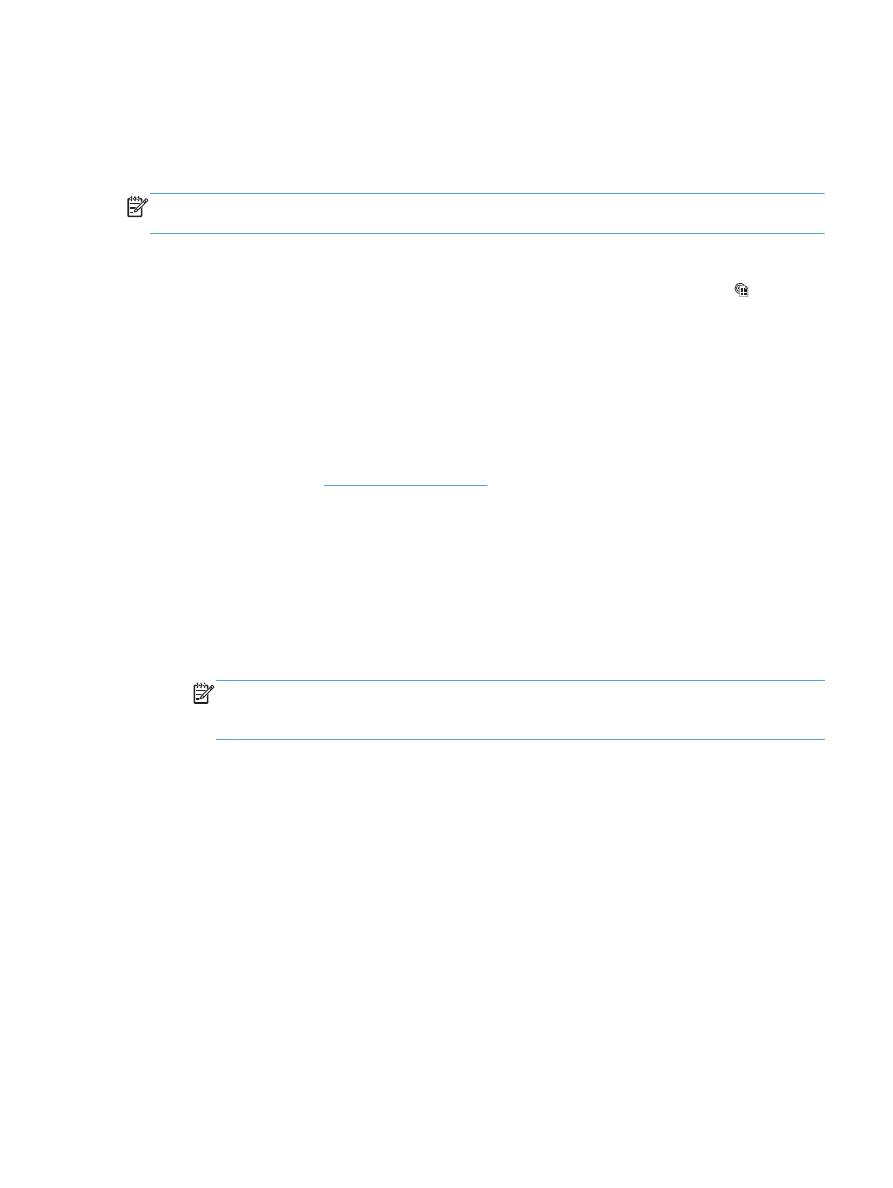
Korišćenje opcije HP ePrint
Koristite HP ePrint za štampanje dokumenata tako što ćete ih u obliku priloga u e-poruci poslati na e-
adresu uređaja sa bilo kog uređaja na kome je omogućena e-pošta.
NAPOMENA:
Uređaj mora biti povezan na ožičenu ili bežičnu mrežu i mora imati pristup Internetu
kako bi mogao da koristi HP ePrint.
1.
Da biste koristili HP ePrint, prethodno morate da omogućite HP mrežne usluge.
a. Na glavnom ekranu kontrolne table proizvoda dodirnite dugme Mrežne usluge .
b. Dodirnite dugme
Omogućavanje mrežnih usluga
.
2.
U meniju
HP mrežne usluge
dodirnite dugme
Prikaži e-adresu
da biste e-adresu proizvoda
prikazali na kontrolnoj tabli.
3.
Koristite HP ePrintCenter Web lokaciju da biste definisali bezbednosne postavke i da biste
konfigurisali podrazumevane postavke štampanja za sve HP ePrint zadatke koji se šalju ovom
uređaju.
a. Posetite lokaciju
www.hpeprintcenter.com
.
b. Kliknite na dugme Prijavljivanje, a zatim unesite akreditive za HP ePrintCenter ili se
prijavite za novi nalog.
c.
Izaberite svoj uređaj sa liste ili kliknite na dugme + Add printer (+Dodaj štampač) da biste
ga dodali. Da biste dodali uređaj, potrebna vam je šifra štampača koja je deo e-adrese
uređaja koji ide pre znaka @. Ovu šifru možete pribaviti tako što ćete odštampati stranicu
„Mrežne usluge“ preko kontrolne table proizvoda.
Kada dodate proizvod, imaćete na raspolaganju opciju da prilagodite e-adresu proizvoda.
NAPOMENA:
Ova šifra važi samo 24 sata od trenutka kada omogućite HP mrežne
usluge. Ako istekne, pratite uputstva za ponovno omogućavanje HP mrežnih usluga i
zatražite novu šifru.
d. Kako biste sprečili štampanje neočekivanih dokumenata na uređaju, kliknite na stavku
ePrint Settings (Postavke za ePrint), a zatim izaberite karticu Allowed senders
(Dozvoljeni pošiljaoci). Kliknite na stavku Allowed Senders Only (Samo dozvoljeni
pošiljaoci), a zatim dodajte e-adrese sa kojih će biti dozvoljeno slanje ePrint zadataka.
e. Da biste postavili podrazumevane postavke za sve ePrint zadatke koji se šalju uređaju,
izaberite stavke ePrint Settings (Postavke za ePrint), Print Options (Opcije štampanja),
a zatim izaberite željene postavke.
4.
Da biste odštampali dokument, priložite ga u e-poruci koju šaljete na e-adresu uređaja. Štampaće
se i e-poruka i prilog.
SRWW
Korišćenje opcije HP ePrint
79